Пользователь может просмотреть любые результаты поиска из «Навигатора задач» в различных форматах построения диаграмм. Вы также можете сохранить их на гаджете (Charting gadget) в качестве графиков на панели управления, как описано ниже.
Диаграммы (Charts) отображают визуальные представления фильтра различными способами. Что касается самих диаграмм, они также могут отображаться в различных форматах построения:
- В течение X дней до текущей даты.
- С разбивкой на дополнительные периоды времени: часов, дней, недель, месяцев, кварталов или лет.
- Гиперссылки на соответствующие вопросы в «Навигаторе задач».
Похожие темы:
- Использование гаджетов панели управления
- Просмотр диаграммы
Диаграмма «Созданные против решенных задач» (Created vs Resolved Issues) выглядит следующим образом:
Скриншот: диаграмма «Созданные против решенных задач»
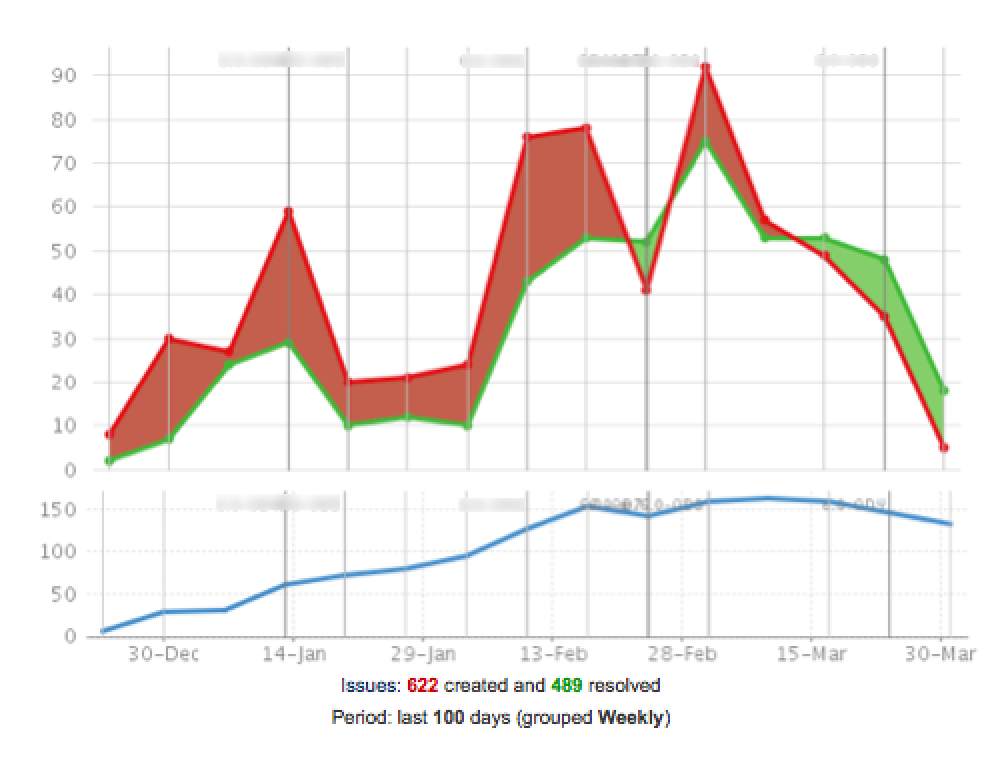
Это всего лишь один из доступных графических гаджетов из переченя который включает в себя:
- «Созданные vs Решенные задачи» (Created vs Resolved Issues) — диаграмма различий, показывающая задачи, созданные против решения за определенный период.
- Эта диаграмма может быть совокупной или раздельной.
- В показанных красных областях: было создано больше задач, чем их разрешено. В показанных областях зеленого: больше было разрешено задач, чем их создано.
- «Версии» также могут быть добавлены в эту диаграмму, показывая пользователю, как создавались и разрешались задачи, связанные с выпуском версий.
- «Время разрешения» (Resolution Time) — гистограмма, показывающая среднее время разрешения (в днях) разрешенных задач.
- Это полезно, чтобы показать руководителю группы как с течением времени, улучшается или ухудшается рабочий процесс его группы для своевременного решения задач.
- «Круговая диаграмма» (Pie Chart) — отображает задачи, сгруппированные по типу статистики в формате круговой диаграммы
- Задачи могут быть сгруппированы по любому типу статистики (например, статус, приоритет и т. д.).
«Средневозрастные открытые задачи» (Average-Age Open Issues) — гистограмма, показывающая среднее количество дней, когда задачи были неразрешенными
На этой диаграмме отображается среднее значение того, как долго задачи остаются открытыми с заданным интервалом (например, ежедневно, еженедельно и т. д.).
- «Недавно созданные задачи» (Time Since Issues)— гистограмма, показывающая недавно созданные задачи.
- Зеленая часть на панели показывает созданные задачи, которые разрешены, красная часть показывает созданные, но пока нерешенные задачи.
- Гистограмма наглядно отображает, как быстро вы создаете задачи, так и то, сколько из этих созданных задач разрешено.
- «Время с тех пор» (Time Since Issues)— отображает гистограмму, показывающую количество задач, для которых выбранное вами поле даты (например, «Создано» (Created), «Обновлено» (Updated), «Должно» (Due) , «Разрешено» (Resolved) или «Пользовательское поле даты» (Date custom field) было установлено на заданной дате.
- «Среднее время в статусе»* (Average Time in Status) — отображает среднее количество дней, проведенных в статусе.
- «Среднее количество раз в статусе»¹ (Average Number of Times in Status) ¹ — отображает среднее число раз, когда задачи были в статусе.
- «Время до первого ответа»* (Time to First Response)* — отображает среднее число раз, когда задачи были в статусе.
Отображение диаграммы на панели управления
Чтобы просмотреть результаты поиска в виде графика, выполните следующие шаги:
- Выберите «Задачи» (Issues)> «Поиск задач» (Search for Issues).
- Уточните свой поиск, как описано в разделе «Поиск задач», затем выберите меню «Экспорт» (Export).
- В раскрывающемся меню выберите «График» (Charts).
- Результаты поиска будут отображаться как график по умолчанию.
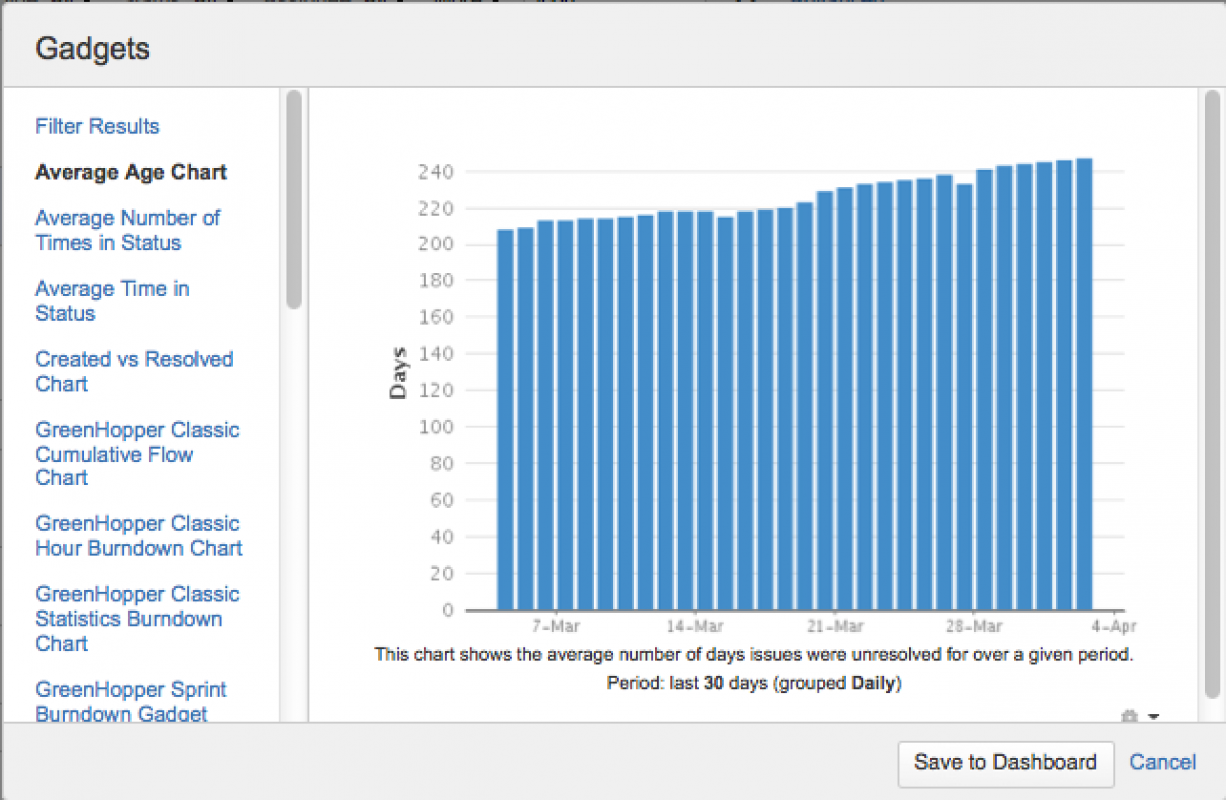
5. Нажмите «Сохранить на панели» (Save to Dashboard)
6. Выберите панель управления проекта и укажите свой гаджет в поле «Имя фильтра» (Filter Name).
7. Нажмите «Сохранить» (Save). Отобразится новый гаджет для панели управления.
Дополнительная информация обо всех гаджетах панели JIRA доступна в документации «Использование гаджета панели инструментов».
По материалам Atlassian JIRA User's Guide: Displaying Search Results as a Chart
